«Я подключаю свой компьютер к телевизору через кабель HDMI, изображение передается отлично, но через телевизор звук не поступает. Есть ли способ исправить звук, который не воспроизводится через HDMI?»
Если вы когда-нибудь сталкивались с ситуацией, когда при подключении ноутбука к телевизору с помощью кабеля HDMI изображение на экране работает хорошо, но звук поступает только через мой ноутбук? Хотите найти эффективные способы решения проблемы с аудио, не воспроизводимой через HMDI? Вы находитесь в нужном месте. Здесь, в этом посте, мы покажем вам некоторые способы устранения проблемы, когда звук не воспроизводится, когда ноутбук подключен к телевизору с помощью кабеля HDMI.
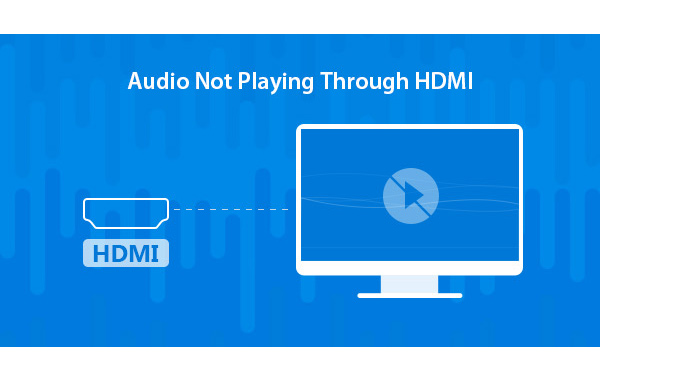
Прежде чем вы начнете исправлять звук, который не воспроизводится через HDMI, вы должны сначала проверить, все ли аппаратные устройства работают должным образом.
1. Проверьте кабель HDMI
Подключите телевизор к компьютеру с помощью другого кабеля HDMI, чтобы проверить, устранена ли проблема.
2. Проверьте выходной порт
Если на вашем компьютере есть несколько выходных портов HDMI, попробуйте другой порт, чтобы проверить, сохраняется ли проблема с воспроизведением звука через HDM.
3. Проверить монитор
Проверьте динамик монитора, чтобы убедиться, что громкость не выключена и не отключена.
После базовых проверок, приведенных выше, вы можете избавиться от звука, не воспроизводимого через кабель HDMI. Если проблема все еще не устранена, вы можете воспользоваться следующим руководством, чтобы попытаться решить ее.
Шаг 1Щелкните правой кнопкой мыши значок «Динамик» в правом нижнем углу Windows.
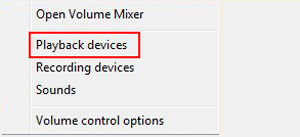
Шаг 2Выберите «Устройства воспроизведения» во всплывающем контекстном меню.
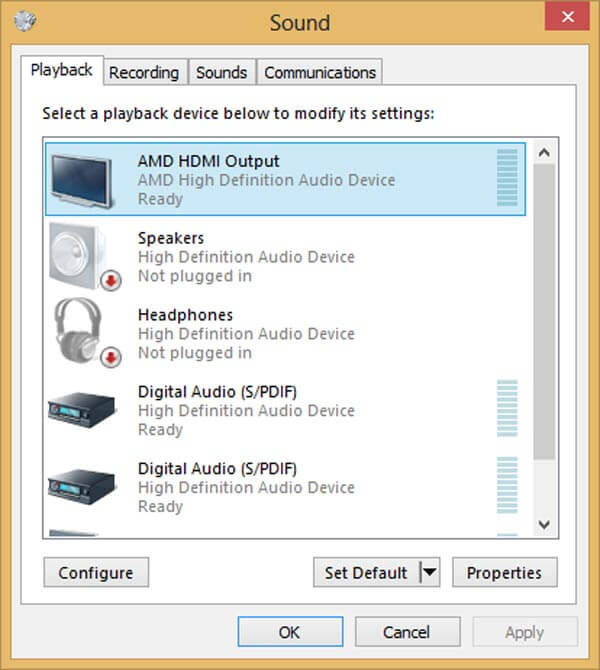
Шаг 3Нажмите «Цифровое устройство вывода» или «HDMI». Затем выберите «Set Default» и нажмите «OK». Таким образом, аудиовыход HDMI будет установлен по умолчанию.
Примечание. На вкладке «Воспроизведение» может не отображаться параметр «Устройство цифрового вывода» или «HDMI». В настоящее время вы можете щелкнуть правой кнопкой мыши пустое место и нажать «Показать отключенные устройства» и «Показать отключенные устройства», чтобы установить его в качестве устройства по умолчанию.
Если вы хотите лучше управлять своими видео или аудио файлами, вы можете бесплатно загрузить профессиональную Видео конвертер Ultimate попробовать.
В этой статье мы в основном говорим о том, что звук не воспроизводится через HDMI. Мы покажем вам несколько простых способов решения проблемы. Доступ к аудио не воспроизводится через HDMI в Windows 10 или Windows 8.1 / 8/7 / XP, вы можете попробовать исправить это с помощью представленных методов. Если у вас есть другие способы избавиться от этой проблемы, пожалуйста, сообщите нам об этом в комментариях.